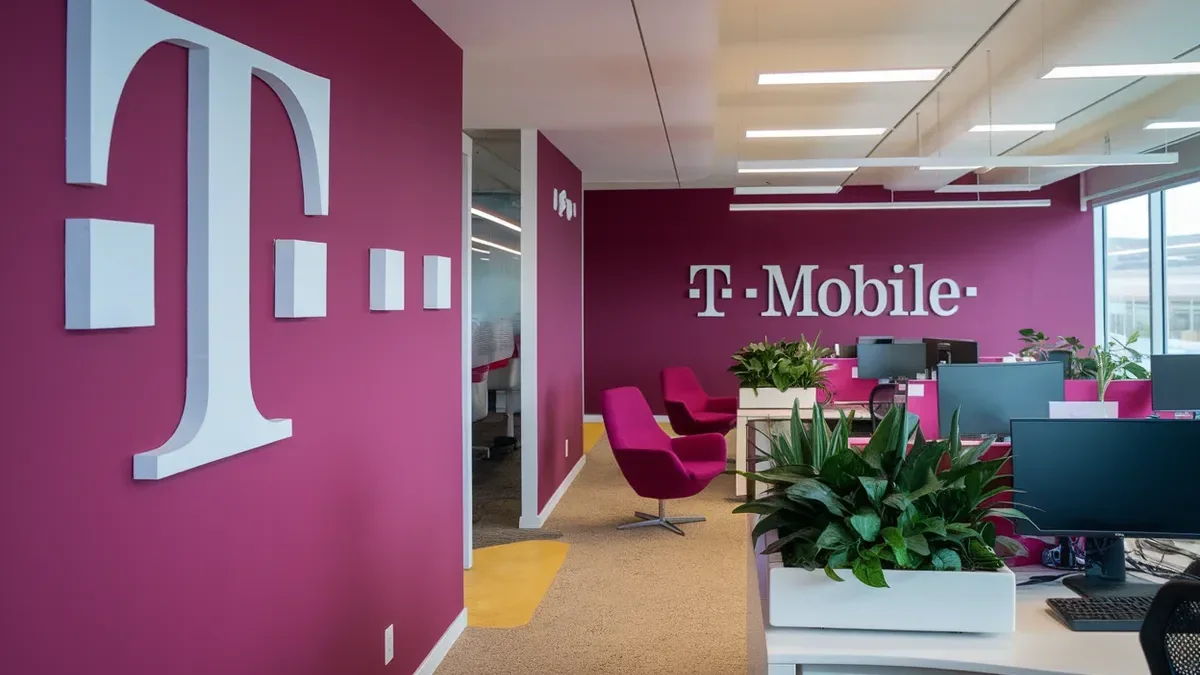קו המכשירים של Galaxy Note עדיין מכיל את התכונה האחת הזו, הכלי הזה שאף טלפון אחר לא שולף באותה מידה - העט S Pen. מכיוון שזה לא עט קיבולי פשוט, הוא למעשה מופעל על ידי טכנולוגיית Wacom לדחיית כף היד מעולה ורגישות ל-4096 רמות לחץ. הוא מרגיש מאוד טבעי לשימוש, ומציע תכונות משופרות באמצעות כפתור מכני בצד ה-S Pen ואופטימיזציות תוכנה שונות.
ה-Note 20, כשלעצמו, הוא טלפון די מדהים גם אם לעולם לא תוציא את העט. והרבה משתמשים מדלגים על החוויה, או בגלל שהם לא מעוניינים להתנסות בה או מרגישים ששפע התכונות עשוי להיות מכריע. אז בוא נעזור לך להשתחרר, בסדר? הנה כל הדברים ש-S Pen יכול לעשות עבורך!
ברור - כתוב, סמן וצייר

הרבה אנשים לא מבינים את המשיכה של שימוש בכתב יד בטלפון... יש לך מקלדת וירטואלית טובה לגמרי בשביל זה, נכון?! כן, זה נכון, אבל אולי נוכל להציע לך לאתגר את עצמך לנסות לרשום כמה הערות בכתב יד לשבוע הבא? ראה אם זה מזכיר באופן מוזר ממש לסחוב מחברת עבודה, לרשום רעיונות, להדגיש נקודות, ובאופן כללי לקחת בלגן משובש של פתק שהוא יצירתי בצורה מוזרה ואפשר להבין אותו רק לך... במבט חטוף.
אתה יכול להשתמש ב-S Pen כדי לצייר בחופשיות גם באפליקציית יומן Samsung שלך. אז אתה יכול להוסיף ולערוך את האירועים שלך בדיוק כפי שהיית עושה בכל אפליקציית לוח שנה, אבל אז אתה יכול להוציא את ה-S Pen ולהקיף תאריכים או תקופות זמן ספציפיות. זה די מסודר.
ברור שאתה יכול גם לשרבט על צילומי מסך או תמונות ממש לפני שאתה שולח אותם. S Pen עושה את זה הרבה יותר מדויק מאשר לעשות זאת עם האצבע.
וכמובן, יש את אפליקציית PenUP לציור בפועל - אפילו אמנים שואפים יכולים לבדוק את זה וללמוד לצייר דרך שפע של מדריכים מסוג "עקוב אחר הקווים" צעד אחר צעד.
טיפים מהירים של S Pen:
- אם אתה לוקח את ה-S Pen כשהמסך כבוי, אתה יכול לכתוב "תזכיר כיבוי מסך" מהיר. זה יישמר אוטומטית ב-Samsung Notes
- אם תחזיק את כפתור S Pen והקש פעמיים על המסך, אתה יוצר מיידית פתק חדש (במצב צף)
- אתה יכול לשים כל אפליקציה שתרצה בתפריט S Pen (התפריט שצץ כשאתה מוציא את ה-S Pen)
- אתה יכול להשבית את תפריט S Pen מלהופיע בכל פעם שאתה מוציא את העט
- אתה יכול להשתמש ב-S Pen כשלט רחוק עבור ההערה שלך
- ה-S Pen יכול לפעול כעכבר ממשי (כך שאתרי אינטרנט מגיבים אליו כשהם מרחפים מעל לחצנים)
- מחק מהיר - החזק את כפתור ה-S Pen והחלק על המסך כדי למחוק
פרטים נוספים בהמשך.
דחיית כף היד ב-Galaxy Note 20
לחלק מהמשתמשים יש בעיה עם דחיית כף היד של ה-S Pen וחושבים שהוא לא אמין ב-100%. הנה איך זה עובד - אתה צריך שה-S Pen יהיה קרוב למסך הטלפון. תראה את סמן S Pen מופיע (עיגול קטן שמראה לך לאן העט מכוון). בשלב זה, הטלפון לא יקבל שום קלט אצבע (או כף יד). אבל אם תרים את העט מהר מדי, או תניח את כף היד על המסך לפני שמתקרבים אליו עם קצה העט, תקבל ציור של נקודה אקראית.
השבת את תפריט ה-S Pen הזה
אם אתם מוצאים את עצמכם מושיטים את ידכם אל ה-S Pen לעתים קרובות, אתם עשויים למצוא את התפריט הזה שצץ אוטומטית בכל פעם שאתם מוציאים את החרט כמעט... מפריע. אז, עבור אל הגדרות -> מתקדם
אל דאגה, אתה תמיד יכול להעלות את תפריט האוויר על ידי לחיצה על כפתור S Pen. עכשיו, זה יהיה קצת יותר קל פשוט להוציא את ה-S Pen ולהשתמש בו מיד, מבלי לבטל את התפריט הזה קודם.
שרבוט AR
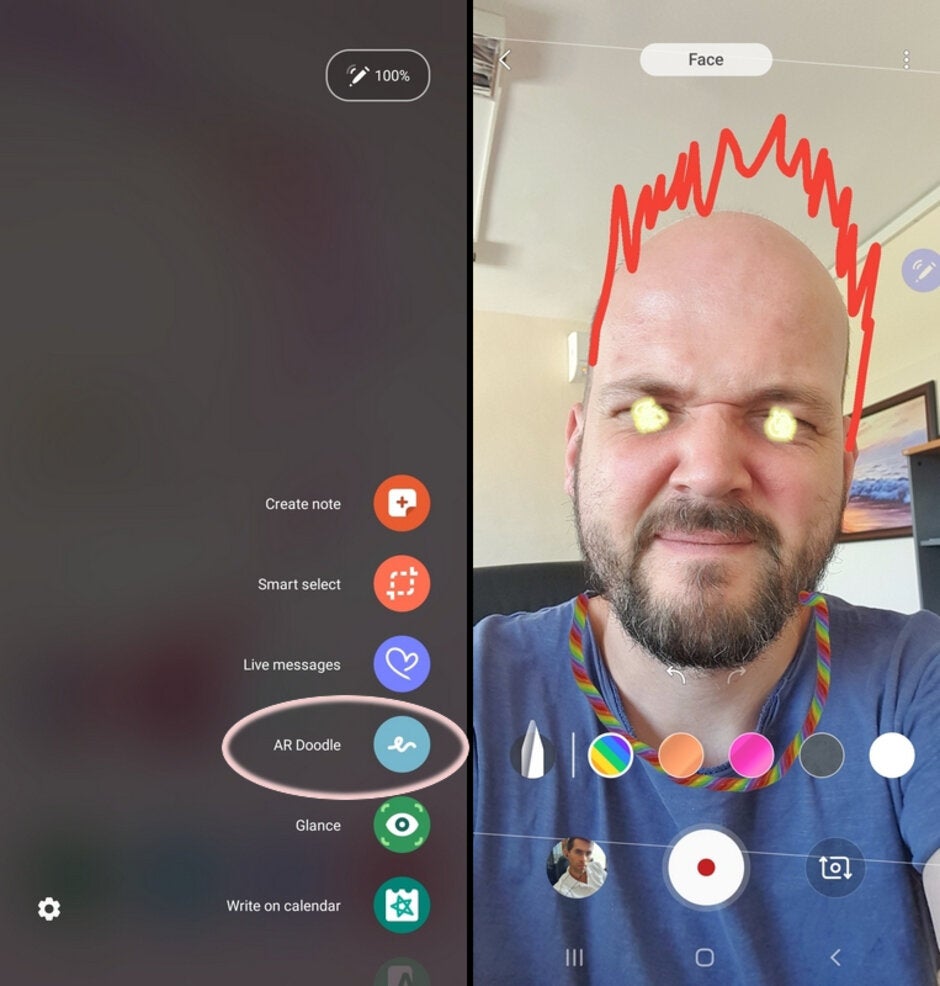
תכונה שימושית? על זה אפשר להתווכח. אבל זה בהחלט גם מהנה וגם מרשים. עם AR Doodle, ה-Note 20 מפעיל את המצלמה ומאפשר לך לצייר בעינית באמצעות ה-S Pen. כל מה שתשרבט יהפוך לשרבוט וירטואלי והטלפון יזכור את מיקומו או למה הוא מחובר. אז, אתה יכול לצייר משקפיים וירטואליים על הפנים והם "יידבקו" לפנים. לחלופין, אתה יכול לשים שרבוט על הרצפה או על השולחן - שוב, הטלפון יעשה עבודה די טובה כדי לגרום לו להישאר במקום כמו חפץ אמיתי.
כנראה טריק מסיבות מגניב שבקרוב תשכחו ממנו. אבל היי, גם אנימוג'י.
תכונות השלט הרחוק גדלות וגדלות
עם Note 9 של 2018, סמסונג הציגה קישוריות בלוטות' בין הטלפון והעט. מאז, הסטיילוס יכול לשמש גם כשלט. יש לנו את תכונות בקרת המדיה הפשוטות שהוצגו עם ה-Note 9 - לחיצה על כפתור ה-S Pen יכולה לשמש כהפעלה/השהיה, בעוד לחיצה כפולה מדלגת על השיר. בדפדפן האינטרנט של סמסונג, לחיצה אחת על הכפתור היא "אחורה", ואילו לחיצה כפולה היא "קדימה". באפליקציית המצלמה, הכפתור של ה-S Pen פועל כתריס מרחוק, כך שתוכל לצלם סלפי או להתחיל להקליט וידאו בזמן שהטלפון שלך מוצב על חצובה.
עם ה-Note 20, כעת יש לנו גם מחוות אוויר עם ה-S Pen. כשהעט מוחזק במרחק מהמסך, החזק את הלחצן לחוץ והחלק למעלה, למטה, שמאלה, ימינה או סובב את העט. נכון לעכשיו, אתה יכול להשתמש בזה לשליטה במדיה (החלק מעלה להגברת עוצמת הקול, החלק מטה להורדת עוצמת הקול), או כדי לעבור קדימה ואחורה ברשימת ההשמעה שלך על ידי החלקה שמאלה וימינה. אותן מחוות פועלות עבור שקופיות של מצגת PowerPoint. באפליקציית המצלמה, אתה יכול לעבור בין מצלמת סלפי או מצלמה ראשית על ידי לחיצה למעלה או למטה.
אל תדאג, אין צורך בניחושים אם אתה רוצה להבין אם אפליקציה תומכת ב-Air Actions. בכל פעם שתפתח אפליקציה שעושה זאת, תראה בועה זעירה מרחפת בצבע כחול קופצת כדי ליידע אותך שמחוות זמינות. הקש עליו עם ה-S Pen (או רחף מעליו) כדי לראות מה אתה יכול לעשות. ראוי לציין - הבועה הכחולה תהיהלֹאיופיע אם השבתת את הסמל הצף של Air Command.
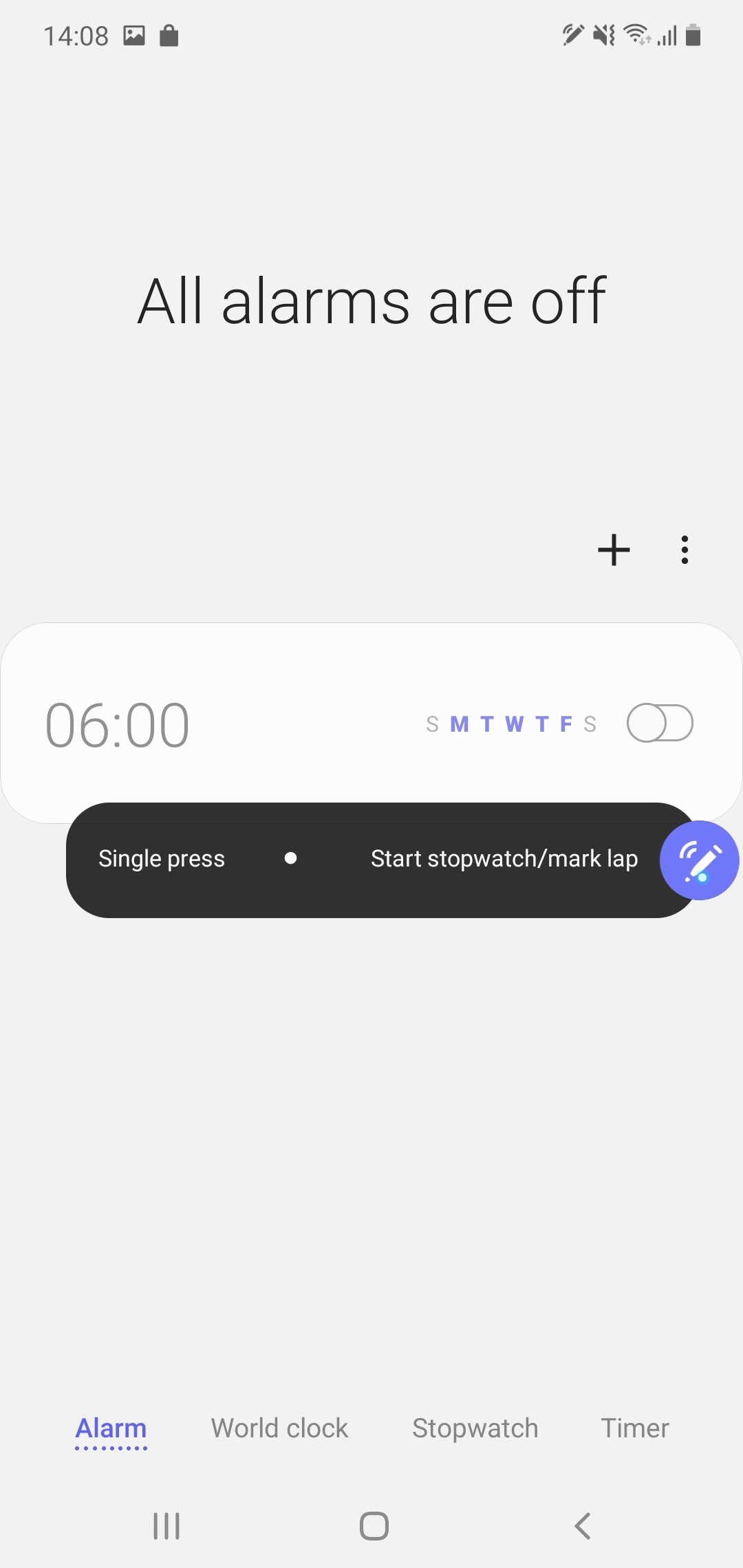
רחף מעל הבועה הכחולה כדי לראות פעולות אוויר זמינות
עם ה-OneUI העדכני ביותר, סמסונג הוסיפה חבורה של מחוות כלליות, שבהן אתה יכול להשתמש בכל מקום בטלפון. אתה יכול לנופף ל"חזרה", "אפליקציות אחרונות", "מבט" או כל דבר שתרצה באמת. אתה יכול לצייר קו מתפתל באוויר והטלפון יצלם צילום מסך מוכן לסימון עם ה-S Pen. החדשות הרעות הן שלמחוות האלה יש בהחלט עקומת למידה ולא תמיד מדויקות ב-100%. החדשות הטובות הן שהם ניתנים להתאמה אישית מלאה.
פשוט עבור אל הגדרות -> תכונות מתקדמות -> S Pen -> פעולות אוויר. התאם אישית כאוות נפשך.
סימולטור מצביע עכבר מדויק
כאשר תרחף עם ה-S Pen ליד הנוט 20, תבחין ב"סמן" קטן, שמראה לך בדיוק היכן נמצא קצה העט. לסמן זה, למעשה, יש תכונות של מצביע עכבר. זה בעיקר שימושי כשאתה גולש בגרסאות שולחן עבודה של אתרי אינטרנט. כל חלונות קופצים או תפריטים נפתחים יתחילו להתנהג כאילו יש לך עכבר מרחף מעליהם, וזה די מסודר!
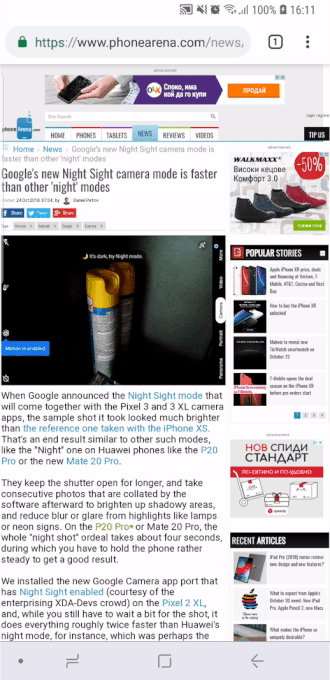
לסיום, אם תלחץ על הכפתור של ה-S Pen ותגרור את הקצה על פני פיסת טקסט, תסמן את הטקסט הזה. אז זה מתנהג כאילו אתה לוחץ לחיצה ימנית וגוררת את העכבר. שוב, תכונה פרודוקטיבית די מגניבה. אותו הדבר עובד לבחירת מספר תמונות בגלריה - החזקת הכפתור תוך כדי גרירה מצייר תיבת בחירה ענקית, שבה אתה יכול להשתמש כדי לסמן באופן מיידי מספר תמונות.
צילומי מסך חתוכים, שיא GIF
באמצעות Smart Select, אתה יכול לצייר תיבה על המסך שלך ולהפוך אותה מיידית לתפיסת מסך. זה בעצם פתרון מהיר יותר ליצירת צילום מסך ולחתוך אותו לנקודת העניין. כפי שצוין קודם לכן, אתה יכול לכתוב על צילום המסך לפני שליחתו / אחסנתו גם כן.
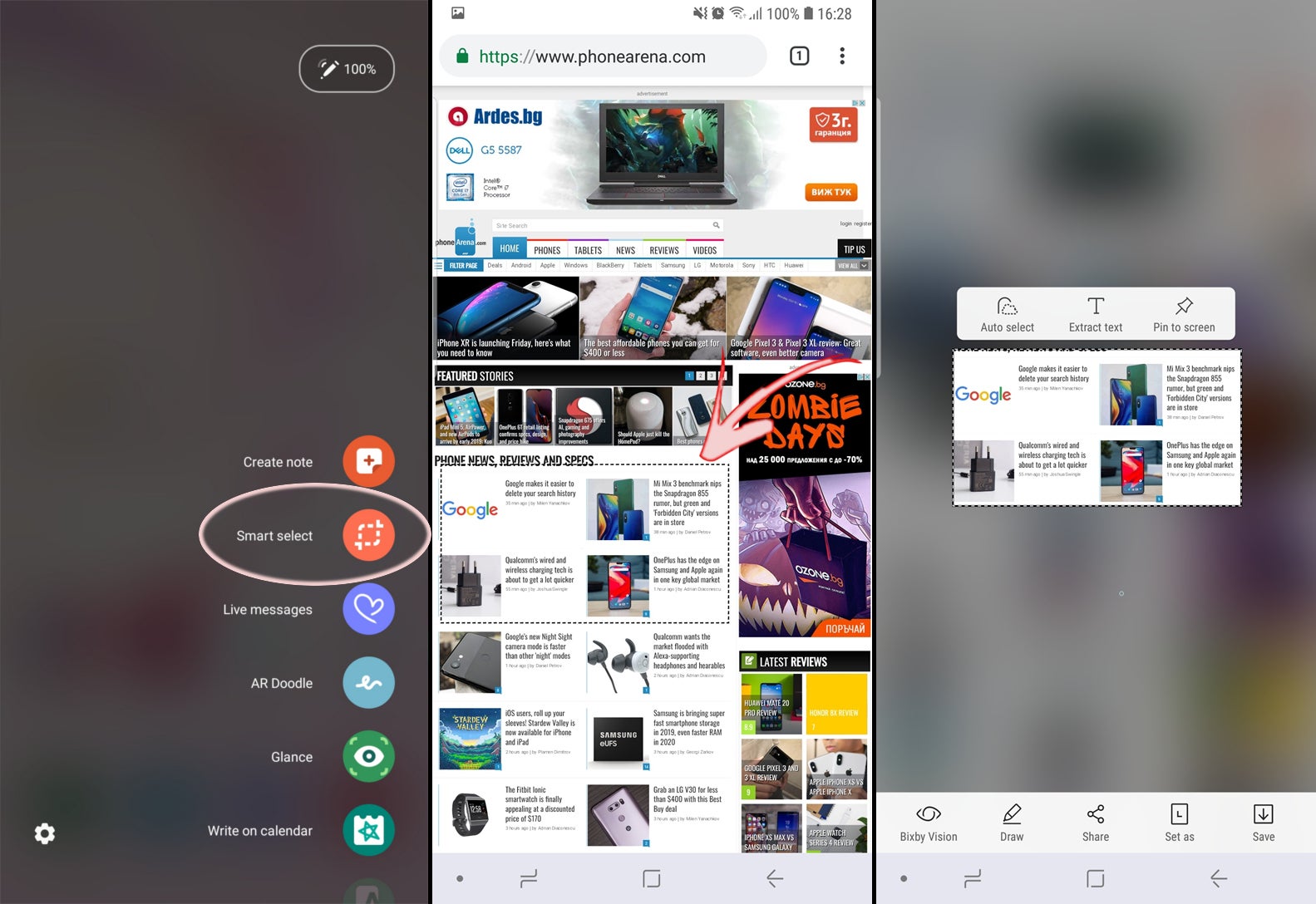
ישנה גם תכונת הקלטת GIF, המאפשרת לך להקליט את הפריימים בתוך קופסה שאתה מצייר עם ה-S Pen. הטלפון הופך את זה באופן מיידי ל-GIF מונפש שתוכל לשתף. שימוש מוגבל ומצבי בהחלט, אבל עדיין מגניב ושימושי. ראוי להזכיר שגם לסדרת ה-Galaxy S יש את התכונה הזו ו-S Pen אינו חובה עבורה.
מַבָּט
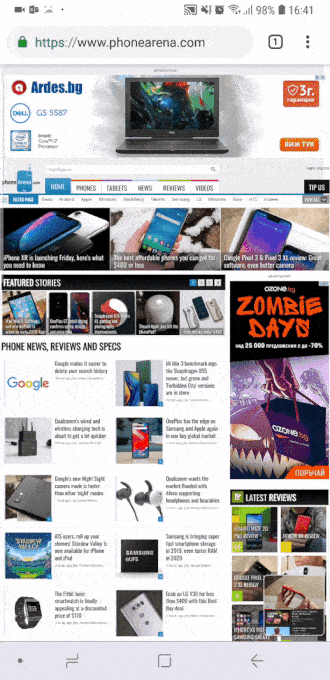
טלפונים של Galaxy Note תמיד היו די גדולים בריבוי משימות. תכונת Glance היא פתרון תמונה-בתמונה ייחודי, שלא ראינו במקומות אחרים. בעיקרון, כשאתה באפליקציה, אתה צריך להוציא את ה-S Pen שלך ולהפעיל את תפריט האוויר שלו. משם, בחר Glance, ותראה את האפליקציה שלך מתכווצת לריבוע מתמשך זעיר, שיישאר מעל כל דבר אחר שתעשה בטלפון. בכל פעם שאתה מרחף מעל הריבוע האמור, הוא ימקסם שוב לאפליקציה המלאה. אתה יכול לקיים איתו אינטראקציה, ואז ללחוץ על "בית" והוא יתכווץ בחזרה למצב מבט. שימושי עבור אנשים פרודוקטיביים שתמיד צריכים שהאפליקציה האחת תהיה תמיד גלויה ונגישה בקלות.
הוסף קיצורי אפליקציה בתפריט אוויר
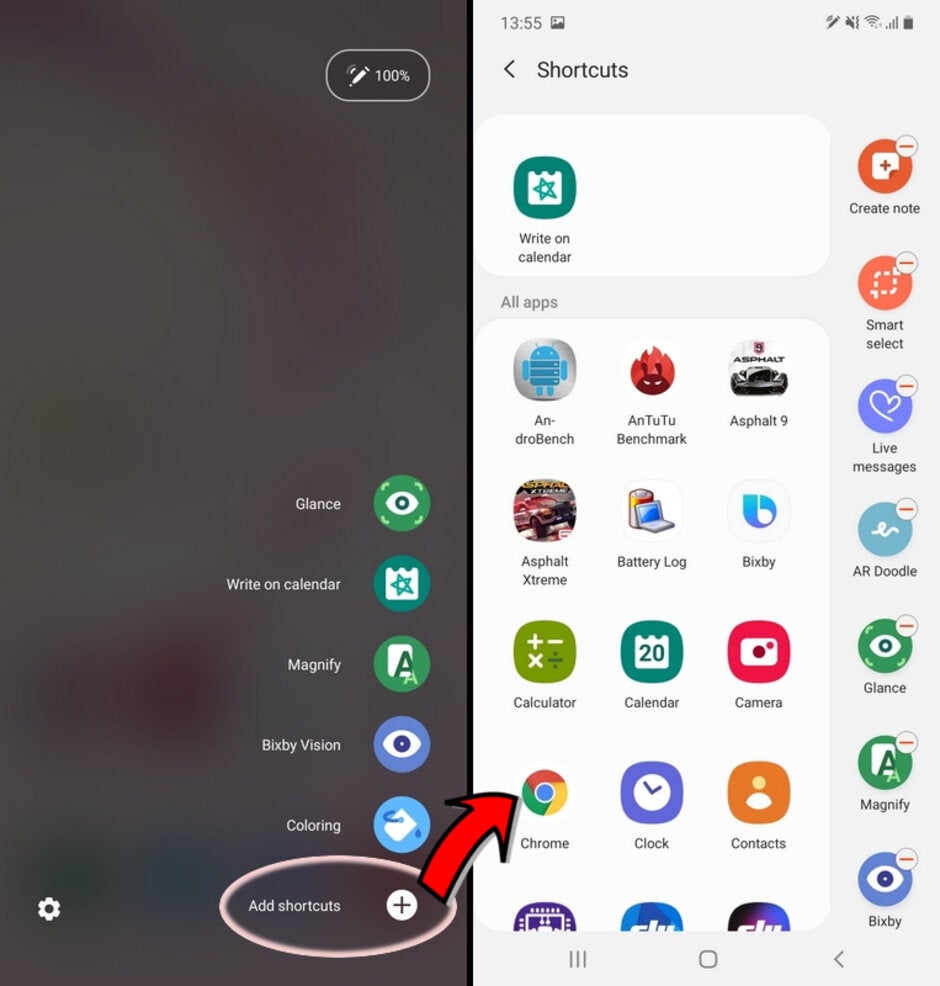
אם יש לך אפליקציה מועדפת שאתה אוהב להשתמש בה עם S Pen - אתה יכול לשים אותה ישירות בתפריט האוויר. זו מעין תיקיית אפליקציה "נסתרת תמיד", שצצה רק כשיש לך את ה-S Pen בחוץ.
תרגם והגדל
לסיום זה עם עוד כמה תוספות - תכונת התרגום של Note מאפשרת לך לכוון את ה-S Pen על פיסת טקסט זר ולבקש מהטלפון לתרגם את זה. למרות שאנו מרגישים שכנראה עדיף לך להשתמש בהעתקה-הדבקה לאפליקציית Google Translate, תכונת התרגום של S Pen אכן שימושית בכמה מקרים נדירים. אותו דבר עם תכונת ההגדלה - זה בעצם הופך את הסמן של ה-S Pen לזכוכית מגדלת גדולה שמתקרבת לפרטים על המסך. רוב הזמן, אתה יכול לצבוט-זום בכל מקרה, אבל יש מקרים נדירים שבהם Magnify יכול להשתמש בו.